티스토리 뷰
이곳은 빈칸입니다.
티스토리 블로그 애드센스 승인 신청 방법에 대해 설명해드리겠습니다. 먼저 애드센스에 가입신청을 합니다. 그리고 자신의 티스토리 블로그와 애드센스를 연결시킵니다. 여기까지 준비가 완료되었으면 애드센스 홈페이지에서 승인 신청을 합니다. 자세한 내용은 아래 포스팅에서 확인하시기 바랍니다.
애드센스 가입 신청
먼저 애드센스 계정을 만들어야 합니다. 아래 링크를 통해서 애드센스 홈페이지로 이동하세요.(미리 구글 계정 만들어 놓으세요)
Google 애드센스 - 웹사이트에서 수익 창출하기
Google 애드센스의 웹사이트 수익 창출 기능을 사용하여 수익을 올려보세요. Google 애드센스에서 광고 크기를 자동으로 최적화하여 광고의 노출 및 클릭 가능성이 높아집니다.
www.google.com
1. 애드센스 홈페이지를 방문하시고 시작하기 버튼을 클릭하세요
2. 구글 계정이 있으신 분들은 아래 그림처럼 애드센스 가입을 위한 구글 계정을 선택하라는 창이 열립니다.
3. 시작 전 유의사항에 아래 그림과 같이 체크하고 애드센스 사용 시작을 클릭합니다.
여기까지 완료하시면 애드센스 홈페이지로 이동하게 됩니다. 개인정보 입력란에 입력하시면 기본적인 애드센스 가입 신청이 완료됩니다. 개인정보 입력 시 주소를 정확히 기입해야 합니다. 나중에 애드센스 승인 나고 수익이 10달러 발생했을 때 애드센스로부터 핀번호가 오게 됩니다. 핀번호는 우편으로 오기 때문에 주소를 정확하게 기입해야 합니다.





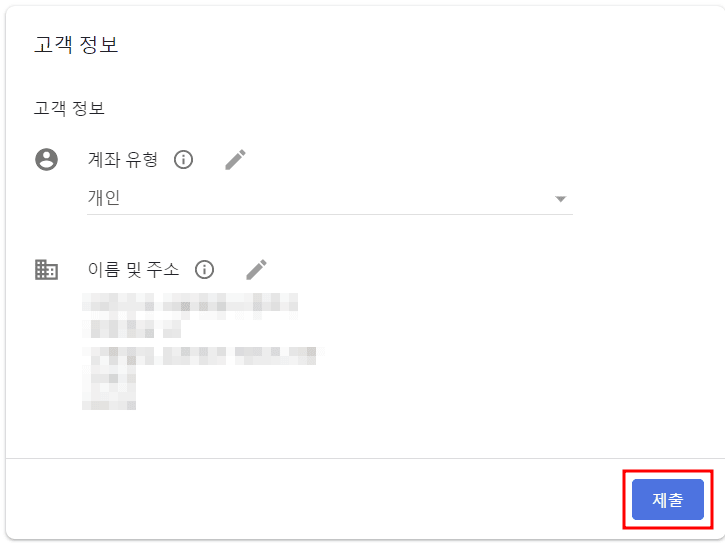
티스토리와 애드센스 연결 방법
애드센스 코드를 티스토리 블로그 html에 삽입하면 애드센스와 티스토리 블로그가 연결됩니다.
1. 에드센스 홈페이지 좌측 사이드바에서 광고를 클릭하세요
2. 코드 가져오기를 클릭하세요

3. 코드 복사하기를 클릭합니다.

4. 자신의 티스토리 블로그로 이동합니다.
5. 좌측 사이드 바에스 스킨 편집을 클릭합니다.
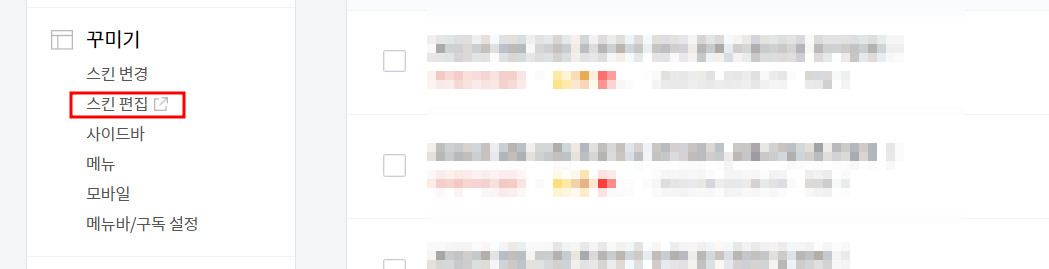
6. 스킨 편집으로 들어가서 html을 클릭합니다.

7. <head> ~ </head> 사이에 애드센스에서 복사해온 코드를 붙여 넣기 하고 적용 버튼을 클릭합니다.
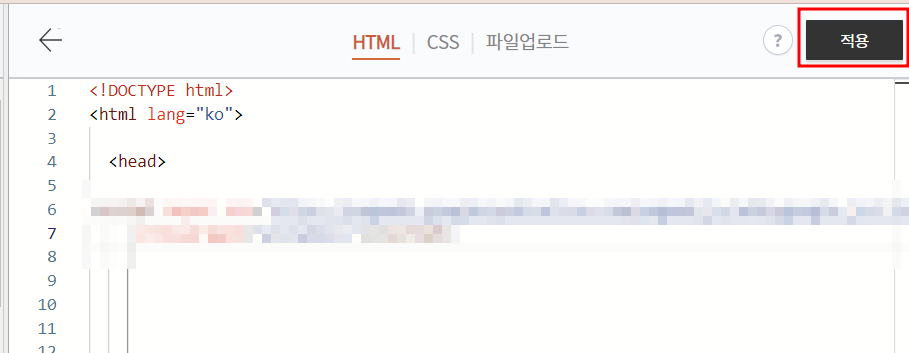
8. 다시 관리자 페이지로 나가서 좌측 사이드바에서 수익 탭을 클릭한 후 애드센스 연동하기 버튼을 클릭하세요

9. 계정을 클릭하세요.
10. 엑세스 요청 화면에서 체크박스를 클릭하고 계속을 클릭합니다.


11. 연결이 완성된 모습입니다.

애드센스 승인 신청
애드센스 홈페이지에서 사이트를 추가하면 애드센스 승인 신청이 완료됩니다.
1. 애드센스 홈페이지를 방문하세요
2. 홈페이지 좌측에 사이트를 클릭하세요
3. 사이트 추가를 클릭하세요

4. 추가할 사이트 주소를 입력하세요(https:// 생략)
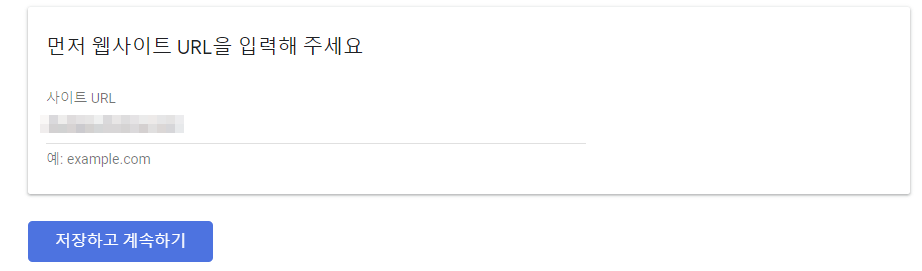
5. 아래 화면이 나오면 애드센스 승인 신청이 완료된 것입니다.

마무리
지금까지 애드센스 승인 신청 방법에 대해 알아봤습니다. 애드센스에 가입하고 애드센스와 자신의 블로그를 연동한 후에 애드센스 홈페이지에서 사이트 추가를 통해서 애드센스 승인 신청을 할 수 있습니다. 승인 신청할 때 포스팅 개수는 최소 5개 정도는 돼야 합니다.
티스토리 관련 포스팅
'블로그' 카테고리의 다른 글
| 애드센스 승인 거절 해결 방법 (0) | 2022.10.03 |
|---|---|
| 애드센스 승인 빨리 받는 글쓰기 방법 10가지 (1) | 2022.09.18 |
| 티스토리 블로그 다음 줌 검색 등록 방법 (1) | 2022.09.11 |
| 네이버 웹마스터 도구에 등록하는 법 (0) | 2022.09.08 |
| 구글 서치콘솔 사이트맵, rss 등록 방법 (0) | 2022.09.08 |
